【Disney DELUXE】「PC」で見る方法をくわしく解説!
Disney DELUXE(ディズニーデラックス)はディスニーをもっと楽しみたい人におすすめの定額見放題サービスです。Disney DELUXE(ディズニーデラックス)はPCでも楽しむことができます。PCの対応ブラウザ、ログイン方法や検索方法をまとめています。

目次
- 1【Disney DELUXE(ディズニーデラックス)】「PC」で見る方法~ログイン~
- ・公式ページにアクセス
- ・「ログイン」を選択
- ・アカウント情報を入力する
- 2【Disney DELUXE】「PC」で見る方法~基本的な使い方~
- ・作品を検索する
- ・視聴方法
- ・作品を「お気に入り」に追加する
- 3【Disney DELUXE】「PC」で見られない時の対処方法
- ・前提情報
- ・インターネットに接続しているか確認する
- ・対応OSとバージョンを確認する
- ・対応ブラウザを確認する
- ・PCを再起動する
- 4【Disney DELUXE】「PC」で見るメリット
- ・大画面で視聴できる
- ・見放題のDisney DELUXEとの相性がよい
- ・設定を他のデバイスを共有できる
- ・他のアプリと同時に操作できる
- ・合わせて読みたい!動画配信サービスに関する記事一覧
【Disney DELUXE(ディズニーデラックス)】「PC」で見る方法~ログイン~
Disney DELUXE(ディズニーデラックス)は数多くあるディズニー作品を定額支払うことで見放題になる動画配信サービスです。自宅で過ごす時間が長くなりがちな現在には、まさしくうってつけのサービスと言えます。
Disney DELUXE(ディズニーデラックス)はPCで楽しむのがおすすめです。まずはPCで見る場合のログイン方法についてチェックしていきます。
公式ページにアクセス
Disney DELUXE(ディズニーデラックス)を利用するときの基本的な使い方のまとめになります。PCでログインする際はまず公式ページにアクセスする必要があります。以下のリンクからDisney DELUXE(ディズニーデラックス)のページにアクセスします。
「ログイン」を選択
Disney DELUXE(ディズニーデラックス)の公式ページにアクセスしたら、次に「ログイン」を選択します。基本的な使い方は他の動画配信サービスと同じなため、1度やり方が分かってしまえば簡単です。
アカウント情報を入力する
ログインを選択したら、次にアカウント情報を入力します。メンバー名またはメールアドレス、パスワードといったログインするために必要な情報を埋めていきます。
これでDisney DELUXE(ディズニーデラックス)を見るための手続きが済みました。分かりやすいようにログイン手順を以下の表にまとめていますので、ご参考いただけると幸いです。
| 1 | 公式ウェブサイトにアクセスする |
| 2 | ページ右上の「ログイン」をクリックする |
| 3 | 登録したディズニーアカウントでログインする |
| 4 | 手続きは全て完了。Disney DELUXE(ディズニーデラックス)が利用可能になる。 |
 「Disney DELUXE」の支払い方法!注意点/確認方法も解説!
「Disney DELUXE」の支払い方法!注意点/確認方法も解説!【Disney DELUXE】「PC」で見る方法~基本的な使い方~
続いてはDisney DELUXE(ディズニーデラックス)をPCで見るとき、見たい作品を視聴するまでの検索方法についてです。こちらも基本的な使い方になりますが、検索方法を知っておくといつでも好きな作品に手早くたどり着くことができます。
作品を検索する
PCで作品を検索したい場合、以下の3つの方法があげられます。ホーム画面から検索、キーワードで検索、メニューから検索と種類はありますがどれも見るまでに手間はかかりません。
Disney DELUXE(ディズニーデラックス)のインターフェースは直観的で分かりやすいため、初めて使う人でも戸惑うことはありません。実際に映画を見るまでの検索方法を1つずつ画像つきで確認していきます。
ホーム画面から検索する
Disney DELUXE(ディズニーデラックス)で作品を見るまでの検索方法、1つ目はホーム画面からの検索です。ホーム画面は使う機会も多いため、そこからの検索もよく使う機能となります。キーワード検索と違い、文字を打ち込む必要がないのが特徴です。
ホーム画面にはおすすめ作品や特集作品が並んでおり、自分の知らなかった作品を見る新しいきっかけにもなります。
キーワードで検索する
キーワードで検索するのも便利な検索方法です。右上の検索欄に見たい作品名を打ち込むことで、直接該当作品のページに飛ぶことができます。既に見たい作品が決まっている場合にはこちらの方が便利です。
メニューから検索する
メニューからもDisney DELUXE(ディズニーデラックス)の検索は可能です。シリーズ別、カテゴリ別に検索が可能なため見たい作品のシリーズを見逃してしまうこともありません。
絞り込みや並び替え機能も搭載されているため、スピンオフにあたる作品があるシリーズでも時系列順に問題なく全て見ることができます。
視聴方法
検索方法に続いてDisney DELUXE(ディズニーデラックス)の視聴方法をまとめました。Disney DELUXE(ディズニーデラックス)を見る際は対応したプレーヤーを使います。
プレイヤーの使い方
プレーヤーの使い方は簡単でとっつきやすく、PCに詳しくない人にも安心です。再生や一時停止、30秒ごとの巻き戻しと早送りの機能がついています。動画をPCやスマホで見ることがある人は同じ感覚で使用することができます。
全画面表示や音声、字幕の切替にも対応しているためDisney DELUXEの作品を余すとこなく楽しむことができます。
作品を「お気に入り」に追加する
Disney DELUXEでは作品をお気に入りに登録することもできます。作品ページでお気に入りをクリックし、設定からお気に入りリストを呼び出せます。好きな作品をお気に入りに追加しておくことで、いつでも好きなときにパっと見ることができます。
 ドコモが「Disney DELUXE」を開始!月700円でディズニー動画が見放題
ドコモが「Disney DELUXE」を開始!月700円でディズニー動画が見放題【Disney DELUXE】「PC」で見られない時の対処方法
Disney DELUXEは便利なサービスですが、何らかのエラーや不具合によってPCで見られない場合もあります。この見出しでは対応ブラウザやバージョンなど、考えられる原因とその解決方法をまとめました。
前提情報
PCで見られないときの対処方法について知る前に、まずは下記の前提を確認してみてください。前提条件に自分があてはまっていない場合、バージョンや対応ブラウザなどシステム的なエラーではなく覚え違いによるものかもしれません。
Disney DELUXEに加入している
まず確認するべき最初の項目は自分がDisney DELUXEにしっかりと加入しているかどうかです。自分の現在の契約状態を再度チェックすることをおすすめします。
加入はしているがサービス期間開始がまだだったり、記入すべき個人情報に漏れがあって登録が完全に済んでいないなど、正規のサービスを受けられない状態かもしれません。
dアカウントもしくはディズニーアカウントの作成と入会登録の両方を済ませて初めてDisney DELUXEへの加入が完了します。
同時視聴は4台まで
また、同時視聴は4台までとされています。4台以上の端末で作品を見ようとしている場合、エラーメッセージが出てきて見られない状態になってしまいます。
インターネットに接続しているか確認する
前提条件を満たしていてなおかつ見れない場合、まずはインターネットに接続されているかを確認します。Disney DELUXEのページが落ちているかもしれませんし、家の回線がうまく動いていない可能性もあります。
他のwebページにも接続し、使っているPCがしっかりとインターネットに接続されていることを確かめてみてください。
対応OSとバージョンを確認する
インターネットにしっかり接続されている場合、次に調べるべきはOSとバージョンです。対応しているOSとバージョンでなければ見ることができません。
OSはWindowsの場合7以降、Macは最新OSが推奨されています。OSとバージョンをしっかり満たしていることを確認してください。
対応ブラウザを確認する
OSとバージョンに問題なかったら、次に確認するのはブラウザです。PCの基本的な使い方として、対応しているブラウザでないとページを見られなかったり、動作がうまくいかないことがあります。
ディズニーデラックスに対応しているブラウザはWindowsの場合Edge/Firefox/Google Chromeです。Macの場合はSafari/Firefox/Google Chromeとなっています。
ブラウザを変更する
ブラウザにも問題がない場合、1度対応ブラウザ内での変更を試してみてください。例えばFirefoxを使っているならGoogle Chromeに変えるなど、対応しているブラウザ内で変更することが解決方法になることがあります。
PCを再起動する
うまくいかない場合、PC自体を再起動するのも解決方法の1つになるかもしれません。何か前後にソフトをダウンロードしていたり、バージョンアップした場合は特にPCの再起動が求められます。
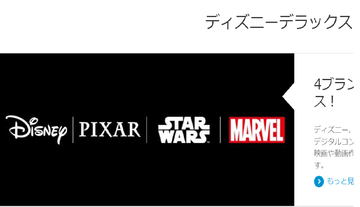 「Disney DELUXE」の解約方法!退会手順をくわしく解説!
「Disney DELUXE」の解約方法!退会手順をくわしく解説!【Disney DELUXE】「PC」で見るメリット
これまでDisney DELUXEをPCで見る方法についてまとめてきました。基本的な使い方さえおさえてしまえば、Disney DELUXEは非常に便利なサービスです。最後にPCで見るメリットをまとめました。
大画面で視聴できる
PCで見るメリットの最たるものが大画面で視聴できるということです。スマホやタブレットでは画面が小さいですし、テレビだとPCモニターに比べて高い上に専用機器と配線が必要になってしまいます。1番大画面をコスパよく見られるのがPCです。
見放題のDisney DELUXEとの相性がよい
視聴できる範囲に制限があるDisney Theaterと違い、Disney DELUXEは月額700円(税抜)で見放題です。見放題プランであるDisney DELUXEに入るという人は、その分作品数や見る時間は長くとりたいという人が基本的に多いです。
バッテリーや画面の大きさ、音響など多くの面でPCはDisney DELUXEを楽しむのに向いています。PCの環境を整えるだけで、他サイトの動画や音楽視聴など他方面での恩恵にあやかれます。
設定を他のデバイスを共有できる
2つ目のメリットとしてアカウントごとの設定を他のデバイスと共有できます。視聴状況やお気に入りリストを共有できることで、複数のデバイスにまたがって視聴することが苦になりません。
端末を変えることで勝手が変わってしまうとつい煩わしく感じてしまいがちですが、PCで使う分にはそういった手間に苛まれることもありません。
他のアプリと同時に操作できる
PCで視聴する場合、他のアプリも同時に操作できます。ブラウザで作品の情報を検索することもできますし、何度も見ている作品をBGMとして流しながら別窓で作業をすることもできます。
デュアルモニターなどを使っている場合は特に便利で、PCでの使い勝手はここでもスマホやテレビと比べてよいものとなっています。
合わせて読みたい!動画配信サービスに関する記事一覧
 YouTube Kids(キッズ)の使い方と初期設定方法【子供向けYouTubeアプリ】
YouTube Kids(キッズ)の使い方と初期設定方法【子供向けYouTubeアプリ】 「dTV」のアニメは少ないはウソ?ラインナップ/おすすめ作品も紹介!
「dTV」のアニメは少ないはウソ?ラインナップ/おすすめ作品も紹介! 「アニメ放題」のメリット/デメリットをくわしく解説!
「アニメ放題」のメリット/デメリットをくわしく解説! 「dアニメストア」の評価/評判!レビューも紹介!
「dアニメストア」の評価/評判!レビューも紹介!











